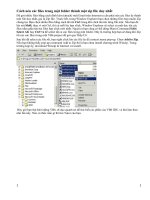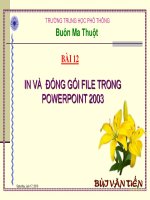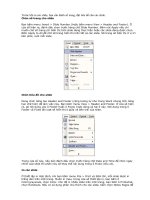Cach in cac slide trong Powerpoint 2003 TT
Bạn đang xem bản rút gọn của tài liệu. Xem và tải ngay bản đầy đủ của tài liệu tại đây (99.57 KB, 2 trang )
<span class='text_page_counter'>(1)</span><div class='page_container' data-page=1>
In slide trong PowerPoint
Trước khi in các slide, bạn cần đánh số trang, đặt tiêu đề cho các slide.
<b>Chèn số trang cho slide</b>
Bạn bấm menu Insert > Slide Number (hoặc bấm menu View > Header and Footer). Ở cửa sổ
hiện ra, đánh dấu chọn trước hàng chữ Slide Number. Bấm nút Apply nếu chỉ muốn chữ số
trang chỉ hiển thị trên slide đang thực hiện hoặc các slide đang được chọn. Bấm Apply to All
để chữ số trang hiển thị trên tất cả các slide. Số trang sẽ hiển thị ở vị trí bên phải, cuối mỗi
slide.
<b>Chèn tiêu đề cho slide</b>
Dùng chức năng tạo Header and Footer (cũng tương tự như trong Word nhưng tính năng hạn
chế hơn) để làm việc này. Bạn bấm menu View > Header and Footer. Ở cửa sổ hiện ra, gõ nội
dung vào ô Footer hoặc ô Fixed, hoặc dùng cả hai ô này. Nội dung trong ô Footer và Fixed lần
lượt sẽ hiển thị ở giữa và bên trái của slide.
Trong cửa sổ này, nếu bán đánh dấu chọn trước hàng chữ Date and Time để chèn ngày chỉnh
sửa slide thì phần này sẽ thay thế nội dung trong ơ Fixed (nếu có).
</div>
<span class='text_page_counter'>(2)</span><div class='page_container' data-page=2>
Ở thiết lập in mặc định, khi bạn bấm menu File > Print và bấm OK, mỗi slide được in trắng
đen trên một trang. Muốn in màu, trong cửa sổ thiết lập in, bạn bấm ơ Color/grayscale, chọn
Color. Cịn để in nhiều slide trên một trang, bạn bấm ô Printwhat, chọn Handouts. Nếu có sử
dụng phần chú thích cho các slide, bấm chọn Notes Pages để in cả phần này. Bạn cũng có thể
chọn Outline View để in ln phần vị trí của slide.
Trong mỗi cách chọn, bạn có thể đánh dấu chọn trước chữ Frame slides nếu muốn trang in có
đường viền (khung) hoặc đánh dấu chọn trước hàng chữ Scale to fit paper một khi muốn căng
slide ra đầy trang in.
</div>
<!--links-->